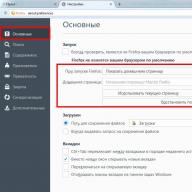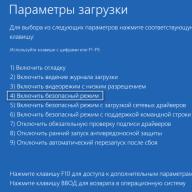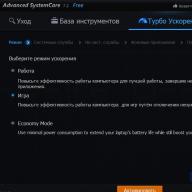Приветствую всех читателей моего блога! Сегодня мы поговорим о том, какие существуют , а также рассмотрим их использование.
Прошли те времена, когда социальные сети использовались только для общения и обмена фотографиями. Сегодня социальные сети предоставляют массу возможностей, например, можно создавать и вступать в различные сообщества и группы, играть в онлайн игры, смотреть видео и слушать музыку. Многие пользователи заходят в свой аккаунт специально для того, чтобы открыть плейлист и послушать любимую музыку.
К сожалению, не всегда у нас есть доступ к интернету и, соответственно, к онлайн музыке. Но есть решение данной проблемы - мы можем скачать понравившуюся музыку на свой компьютер, и в этом нам помогут программы для скачивания музыки с одноклассников . Как всегда, скачать программы мы сможете абсолютно бесплатно!
SaveFrom.net помощник
Первой в нашем списке программ для скачивания музыки с одноклассников является удобное приложение от SaveFrom.net, которое интегрируется в браузер.
После того, как Вы скачали файл с программой, запускаем его и выбираем следующие настройки:

Для корректной установки, перед инсталляцией нужно закрыть все браузеры.
Перед завершением установки, появятся следующие окна:


В первом окне нужно нажать «ОК», а во втором - «Добавить». На этом установка дополнения завершена.
Как скачать музыку с одноклассников с помощью SaveFrom.net?
После установки открываем браузер, заходим в свой аккаунт и переходим в раздел "Музыка".

При наведении курсора на понравившейся трек появляется зеленая область с информацией о размере и битрейте трека. Помните, что тем выше битрейт, тем выше будет качество композиции. Для того чтобы скачать песню с одноклассников Вам нужно все лишь кликнуть левой кнопкой мыши по зеленой области, а затем выбрать место для сохранения.
Данная программа не требует ввода логина и пароля от Вашего профиля, что намного увеличивает безопасность аккаунта. Также, несомненным плюсом SaveFrom.net является колоссальная легкость в использовании, достаточно одного клика для сохранения трека с одноклассников.
OkTools

Затем нажимаем на кнопку «Установить сейчас», далее нужно согласиться с тем, что плагин будет установлен, а потом приступаем непосредственно к установке OkTools.

Как скачать музыку с одноклассников с помощью OkTools?
Для скачивания трека переходим в раздел "Музыка" в нашем аккаунте и нажимаем на зеленую стрелочку, расположенную рядом с названием.

Затем, также выбираем место для сохранения песни на Вашем жестком диске. Кроме сохранения музыки, данный плагин совершенно бесплатно предлагает большую коллекцию статусов, поздравлений, тем оформлений и подборку качественных игр. Всё это Вы сможете найти в пункте меню одноклассников, под названием “OkTools”, который появится после установки расширения.

В этой статье мы рассмотрели 2 заслуживающие наибольшего внимания программы для скачивания музыки с одноклассников . Перед написанием этой статьи было протестировано много приложений подобного рода и, как оказалось, многие из них являются обычными вирусами. Главная цель таких программ - взлом Ваших аккаунтов и кража личной информации. Поэтому будьте предельно осторожны, перед тем как доверить свои данные какой-либо программе, хорошенько подумайте, а еще лучше, используйте только вышеперечисленные средства для скачивания музыки с одноклассников. Желаю приятного прослушивания любимой музыки, до скорой встречи на страницах SoftHardWare!
В социальной сети одноклассники можно найти множество различной музыки. Кроме того, эти файл без вирусных программ, в отличие от подозрительных сайтов. Но в ОК нет встроенной опции скачивания музыкальных файлов. Однако существует несколько проверенных способов, которые рассмотрим в то статье. Вы можете воспользоваться как ручными способами, так и автоматическими с использованием специальных программ и приложений.
Как скачать музыку с одноклассников – возможные варианты скачивания mp3 песен из ОК
Существует вариант использования возможностей браузера. Этот способ не всем понравится, так как нужно будет воспользоваться кодом странички с музыкальным файлом.
Также есть множество расширений и приложений для разных браузеров. Поэтому у пользователей не возникнет сложностей с решением задачи. При необходимости можно скачать специальные программы, которые позволяют сохранить музыку на свой ПК.
Ниже будут подробно описаны действующие способы.
Важно отметить, что со временем некоторые методы могут не работать, но обязательно появятся новые варианты.
Ручной способ скачивания музыки на компьютер из одноклассников
Для начала нужно зайти в соответствующий раздел на главной страничке.
В результате чего откроется список популярных хитов, а также есть возможность воспользоваться внутренним поиском любимой песни. Ее можно прослушать, а также добавить к своему списку. Но никаких кнопок для скачивания на компьютер вы не найдете.

После того, как будет выбрана песня, нужно найти ссылку на нее. Для этого по пустому месту на страничке кликнуть правой кнопкой мыши. В результате чего, всплывет окошко, где необходимо выбрать «Посмотреть код». Этот раздел может иметь другое название, в зависимости от браузера.

Внизу всплывет небольшое окно, где нужно выбрать вкладку под названием «Network».

После того, как вы нажмете на воспроизведение музыки, то в нижнем диалоговом окне появится новый файл media.

Кликнуть по этому файлу правой кнопкой мыши, и из меню выбрать пункт «Open link in new tab», чтобы ссылка открылась в новой вкладке.

В результате чего, файл будет автоматически загружен на ваш компьютер.

В моем случае, файл имеет неизвестное расширение, поэтому в конце названия нужно добавить.mp3. В результате чего, его можно будет прослушивать в любое время через любимый плеер, а также скачать на флешку или телефон.
Также, эту инструкцию можно посмотреть в видео варианте ниже.
Еще 1 вариант скачать музыку с одноклассников бесплатно без программ
Предыдущий способ хоть и является бесплатным, но не очень удобен, кроме того, не все пользователи сети Интернет, смогут разобраться с ним. Поэтому предлагаю вашему вниманию, наверное, самый простой вариант сохранения музыкального файла на свой компьютер.
Воспользуемся бесплатным сервисом Savefrom.net, который позволяет скачивать не только музыку с ОК, но и видео. С сайта достаточно просто скачать помощник.

В результате чего, напротив проигрываемой песни появится новая кнопка скачивания файла.

Я считаю, что такой вариант намного проще предыдущего. Теперь вы в любой момент можете сохранить на ПК понравившийся медиа файл.
Программы (приложения) для скачивания музыки с одноклассников
Для сохранения музыкальных файлов на ПК можно воспользоваться различными расширениями и приложениями для современных браузеров. Однако со временем они могут перестать работать. Ниже рассмотрим варианты, которые на сегодняшний день являются рабочими.
В первую очередь я хотел бы рассмотреть такое расширение как OkTools. Благодаря ему, в социальной сети появляется множество функций, которые будут полезны пользователям. Для его установки необходимо ввести в адресную строку: https://chrome.google.com/webstore/detail/oktools/jicldjademmddamblmdllfneeaeeclik?hl=ru. И кликнуть по кнопке «Установить».

В результате чего, рядом с кнопкой проигрывания появится новая, благодаря которой, можно будет скачать трек. Кроме того, появляются новые функции, одной из них является сохранение сразу нескольких музыкальных дорожек.

Похожим расширением является Skyload, но оно не работает в браузере Мозила. Для установки нужно перейти по следующей ссылке: https://chrome.google.com/webstore/category/extensions?hl=ru и в поиске ввести название приложения.

После чего, в разделе «Музыка» напротив песен появится новая кнопка.

Следующее расширение предназначено исключительно для браузера Мозила — Video Download Helper. Чтобы его установить необходимо зайти в дополнения и в поиске указать название приложения.

В результате чего, на панели браузера появится новый ярлык. После запуска трека, нужно кликнуть по нему, и нажать на кнопку скачивания.

На этом я закончил обзор эффективных методов скачивания музыки из социальной сети ОК. На данный момент они являются действенными, но в скором времени могут перестать работать.
А какими способами пользуетесь вы? Напишите в комментариях.
На сегодняшний день, существует множество различных способов, с помощью которых можно скачать и сохранить музыку с Одноклассников.
Приведем несколько способов которые подойдут как для пользователей настольных ПК, так и для мобильных устройств на всех платформах (Symbian, Android, iOS, Blackberry и т.д.)
Расширения для загрузки музыки
В официальном интернет-магазине Chrome есть специальное расширение которое позволяет не только загружать музыку с сайта OK.ru, но и , автоматически оценивать просматриваемые фотографии (привлекая внимание к своей странице), перед сохранением трека на компьютер вы сможете просмотреть его размер и еще несколько дополнительных данных о нем.
По мимо всего перечисленного, есть прекрасная возможность скачивания всех песен одновременно (не рекомендуется, если скорость интернет-соединения менее 50Mb/сек), выполнить поиск статуса или красивого поздравления, .
С помощью OkTools можно настроить быстрый доступ к разделам «Настройки» и «Помощь», добавить игру к себе в профиль или отключить ненужные элементы на сайте для оптимизирования работы процессора вашего компьютера.
Для Google Chrome
Если вы пользуетесь этим браузером, вы сможете установить специальное расширение для него и получить доступ к всему функционалу описанному выше.
Перейдите по ссылке: chrome.google.com/webstore/detail/oktools/ и нажав на кнопку «+ Бесплатно» установите его.
Для Opera
Эта программа для загрузки музыки с Одноклассников устанавливается и в браузере Опера. Не важно какая версия браузера у вас установлена, вы сможете установить это расширение абсолютно бесплатно.
Для этого посетите официальный магазин:
На сегодняшний день, пользователей которые используют для входа на сайт мобильные устройства гораздо больше, чем тех которые входят с помощью своего компьютера или ноутбука.
Разработчики не остановились на расширениях для браузеров — написали и программы для мобильных OS. И так, инструкция по скачиванию мелодий с сайта OK.ru на свой Android.
Переходим на Android Market и устанавливаем приложение для закачки музыки с Одноклассников .
Приложение извлекает музыку из кэш (хранилища временных фалов) музыкальных плееров социальных сетей и сохраняет их в выбранном каталоге вашего устройства в виде файлов MP3. Поддерживаются кэш файлы скачанные медиаплеерами социальных сетей «Одноклассники» и «ВКонтакте».
Размер приложения: 4,2 Mb.
Версия Android: 3.2 и ниже.
Подробная инструкция по использованию этого приложения и его полный обзор: .
Сразу после установки, это приложение начинает считывать весь входящий кэш на смартфон и доставать из него музыку. Чтобы скачать музыку с Одноклассников на свой Android, необходимо зайти на свою страницу и воспроизвести трек который нужен. Далее войти в эту программу и она уже предложит сохранить загруженную песню на телефон:
Выбрав социальную сеть вы увидите все мелодии которые прослушивали за последнее время. Среди них выбираем необходимую и нажимаем «Сохранить в MP3». Если песен слишком много — очистите кэш-память на своем устройстве и воспроизведите уже нужную песню.
Скачать музыку с Одноклассников на USB-шлешку
Для этого нам необходимо будет на своем компьютере установить одно из выше предложенных расширений для браузера (Google Chrome или Opera).
С его помощью необходимо будет найти песню которую хотите скачать и нажать специальную кнопку (в виде зеленой стрелочки) которая скачает файл на ваш компьютер:
После того как песня была загружена с сайта, находим ее в папке «Загрузки» и подключаем USB-накопитель к своему компьютеру. Переносим сохраненный файл на флешку и извлекаем ее из USB порта.
Таким образом, можно скачать не только свою, но и музыку своих друзей в режиме Online. Выбрать для закачки можно абсолютно любой трек, любого жанра и направления.
GD Star Rating
a WordPress rating system
Одноклассники – это популярная социальная сеть, в которой существует возможность, кроме переписки и обмена картинками, делиться с друзьями видео. Зачастую у нас нет возможности подключиться к сети, чтобы смотреть ролик онлайн. Именно тогда появляется необходимость загрузить видео из любимой социальной сети. К сожалению, средствами самого сайта загрузить контент не получится, поэтому ниже вас ждет подробная пошаговая инструкция о том, как бесплатно скачать видео с Одноклассников на компьютер, ноутбук и телефон.
Скачиваем видео
Для того чтобы скачать видео из Одноклассников, существует сразу несколько способов. Каждый из них будет подробно рассмотрен ниже. Приступаем.
Используем расширения для браузеров
Дополнение для загрузки видео с ОК – это один из самых простых и удобных способов загрузки роликов из соцсети. Существует очень много таких расширений. Рассказывать обо всех не имеет смысла, ведь есть несколько лучших. Именно их мы и будем использовать.
Savefrom.net
Это, несомненно, лучший плагин, который способен скачивать видео и музыку не только из Одноклассников, но и с любых других ресурсов по хранению мультимедиа контента. Давайте разберемся, как установить его в браузер и начать скачивать клипы. Пошаговая инструкция будет вестись на примере наиболее популярного обозревателя Google Chrome – в других браузерах все делается по аналогии.
- Сначала нужно скачать расширение (найти его можно на сайте http://ru.savefrom.net/). Перейдите по ссылке и нажмите кнопку, которую мы обвели на скриншоте красной рамкой.
- После того как файл-установщик будет загружен на наш компьютер, запустите его.

- Принимаем лицензию кликом по обозначенной на скриншоте кнопке.

- Далее нужно настроить инсталлятор, а точнее, убрать из него посторонний софт в виде Яндекс браузера, менеджера браузеров и т. д. Для этого расставляем флажки так, как это сделали мы на картинке ниже, и жмем «Далее» .

- Если браузер, в который будет устанавливаться расширение, будет запущен, программа попросит закрыть его. Сохраните сессию и сделайте это.

- После этого наша установка будет завершена. Жмем кнопку «Завершить» и переходим к интеграции нужного плагина в сам обозреватель.

- Когда мы откроем Хром, появится уведомление об установке нового расширения. Иногда это всплывающее окошко, в нашем же случае – просто восклицательный знак на панели. Кликаем по нему и жмем по строчке, обозначенной цифрой «2» .

- Включаем расширение нажатием по обозначенной кнопке.

Готово. Теперь мы можем с легкостью скачать видео с Одноклассников. Возле каждого из них появилась соответствующая кнопка, причем с выбором качества.

Данный метод позволяет скачивать видео в Одноклассниках не только из соответствующего раздела, но и с любого другого места. Например: лента, сообщения и т. д. Также поддерживается загрузка музыки. У вас получится загрузить даже видео из сообщений.
OkTools
Еще одно очень удобное и функциональное расширение, которое поможет нам скачать видео из Одноклассников. Установить данный плагин можно прямо из магазина браузера – сейчас мы и покажем, как это делается.
- Открываем меню браузера (кликнув по кнопке в виде трех точек), выбираем пункт «Дополнительные инструменты» , а потом – «Расширения» . То же самое можно сделать, введя в адресную строку браузера URL: chrome://extensions/ (опять же, инструкция показана на примере Google Chrome).

- Далее просто жмем обозначенную на скриншоте кнопку.

- Вводим слово Oktools в поисковую строку и жмем Enter .

- Теперь, когда нужный нам плагин найден, жмем кнопку с надписью «Установить» .

- И подтверждаем действие.

- Когда наше расширение будет успешно установлено, мы увидим всплывающее уведомление об этом, а на панели браузера появится значок Одноклассников.

Готово. Теперь вы можете скачивать видео из Одноклассников. Кроме этого, расширение Oktools имеет ряд других полезных функций, о которых мы поговорим в другой раз.
Video Download Helper
Следующее расширение, о котором мы поговорим, это Video Download Helper. Для того чтобы его установить, опять же на примере Хрома, делаем следующее:
- Аналогично предыдущему пункту открываем магазин расширений Google Chrome и вводим в поисковое поле запрос Video Download Helper , а далее жмем Ввод.

- Жмем кнопку «Установить» .

- Подтверждаем установку дополнения нажатием обозначенной кнопки.

Теперь в верхней правой части нашего браузера появится иконка плагина, нажатие по которой вызывает контекстное меню с кнопками загрузки всех найденных видеороликов.

All Video Downloader
Для разнообразия и свободы вашего выбора рассмотрим и еще один плагин. Это будет All Video Downloader. Чтобы установить его и начать скачивать видео из Одноклассников, следуйте нашей пошаговой инструкции.
- Переходим в магазин браузера (у нас это Google Chrome, у вас может быть другой) и вводим поисковый запрос в нужную строку. Когда слово окажется на своем месте, нажмите Enter.

- Далее нам нужно нажать кнопку с плюсиком и надписью «Установить» .

- Подтверждаем инсталляцию плагина нажатием соответствующей кнопки.

После этого на панели браузера появится кнопка скачивания. Если нажать ее на страничке, где есть видеоконтент, мы увидим несколько записей, в одной их которых будет нужный нам ролик.

После того как мы рассмотрели несколько плагинов для скачивания видео из Одноклассников, настал черед переходить к еще одному способу – это онлайн-сервисы для загрузки такого контента.
Как скачать видео в режиме онлайн по ссылке
Savefrom.net
Выше мы рассказали про плагин под названием Tampermonkey, который был загружен с сайта Savefrom.net. Этот же ресурс позволяет скачивать видео из Одноклассников по ссылке. Давайте разберемся, как это делается.
- Для того чтобы скачать ролик по ссылке, сначала нужно скопировать ее. Если это видео с сайта, нажмите обозначенную на скриншоте кнопку.

- Если с YouTube, то кликните по логотипу сайта.


- Теперь переходим на сайт http://ru.savefrom.net/ и вставляем нашу ссылку в обозначенное поле. Затем жмем кнопку

При необходимости можно выбрать качество загрузки. Причем настраивается не только разрешение, но и формат скачиваемого ролика.
telechargerunevideo.com
Теперь обратимся к зарубежному сервису под названием telechargerunevideo. Сайт позволяет скачивать ролики с Одноклассников и Ютуба.
- Просто перейдите на страничку загрузки и вставьте ссылку на ролик в ОК.

- Тут нужно выбрать формат и нажать кнопку генерации ссылки.

- Начнется подготовка, которая иногда может занять до 10 минут. Ждем завершения процесса.

- Готово. После клика по обозначенной кнопке начнется скачивание видео из Одноклассников.

Из недостатков данного сервиса можно выделить разве что англоязычный интерфейс и длительное время генерации ссылки. Зато скачивать видео можно прямо с Одноклассников.
Программы для скачивания видео
Download Master
Приложение способно загружать ролики не только из ok.ru, но и практически с любых сайтов. Мало того, тут есть собственный поиск. Приятной особенностью данного загрузчика является возможность получения FullHD контента. Тут можно скачать программу для выгрузки видео с Одноклассников, а далее рассмотрим, как с нею работать:
- Когда приложение будет загружено, установите его. Как только программа запустится, нас попросят указать тип подключения. В дальнейшем эти данные будут учитываться для наиболее комфортного скачивания видео.

- Теперь открываем браузер с нашей социальной сетью и копируем ссылку на тот или иной ролик.

- Возвращаемся к Download Master и жмем кнопку «Добавить» .

- Маленькое окошко перехватит линк автоматически. Если этого не произошло, вставьте ссылку сами. Далее жмем «Начать закачку» .

- В результате наше видео будет скачано на компьютер или ноутбук.

Опять же, наша программа поддерживает только видео, загруженные на ОК с YouTube. Именно эту особенность можно назвать главным ее недостатком.
Как скачать без программ
Нет ничего проще, чем загрузить видео из любимой социальной сети без программ, расширений или онлайн-сервисов. Просто выполните несколько простых пунктов нашей инструкции и убедитесь в этом лично.
- Откройте страничку ok.ru в любом браузере и перейдите в раздел . Затем допишите к URL в адресной строке букву m – так, как это сделали мы на скриншоте, – и нажмите Enter .

- Мы попали на мобильную версию сайта и теперь нужно выбрать интересующее нас содержимое.

- Далее кликаем по ролику правой кнопкой мыши и выбираем пункт «Сохранить видео как…» .

В результате ролик скачается в указанное место.
Теперь, когда вы знаете, как скачать видео в Одноклассниках на компьютер, можно переходить к работе с телефоном.
Качаем видео на телефон
Если говорить о загрузке видеороликов из Одноклассников на телефон, можно заметить, что работу с онлайн-сервисами и здесь никто не отменял. Вы можете воспользоваться тем же Savefrom.net. Но существует возможность и прямого скачивания. Давайте рассмотрим, как это работает.
Через мобильную версию
Откройте сайт Odnoklassniki через браузер телефона или смартфона и перейдите к интересующему вас видео. В нижнем правом углу появится значок, который нужно нажать. В результате начнется скачивание ролика. Именно то, что нам было нужно.
Программа для телефонов
Также скачать видео из Одноклассников на телефон можно при помощи Android-приложения, которое не пускают в Google Play. Но это не беда – к вашим услугам .
- Скачайте файл с телефона и запустите его простым тапом.
- Далее, в зависимости от версии Android, картинка может меняться. Перед вами пример начала установки для Андроид 7. Так или иначе, жмем «Установить» .

- Начнется инсталляция APK-файла. Она не потребует много времени, ждем окончания процесса.

- Тут написано, что при открытии вашей странички в ОК, видеоролики будут скачиваться сразу по тапу. Давайте проверим – жмем по иконке Одноклассников.

- Теперь открываем боковое меню и кликаем по пункту .

- Тапаем по любому видео в списке для того, чтобы начать загрузку.

- Появится маленькое окошко, в котором нас спросят: хотим ли мы загрузить видео. Отвечаем утвердительно.

После этого начнется скачивание ролика, по завершении которого клип будет доступен к проигрыванию. Что и требовалось доказать.
После того как мы подробно разобрали основные способы, как скопировать видео с Одноклассников на компьютер, ноутбук и телефон, можно переходить к подведению итогов. Важно выбирать самый простой и удобный способ. Попробуйте и решите, что лучше именно для вас.
Если же после прочитанного останутся вопросы, можете смело задавать и в комментариях. Мы, в свою очередь, постараемся как можно скорее дать вразумительный ответ. Так или иначе, ниже вы найдете видеоролик о том, как сохранить видео из Одноклассников на компьютер и телефон.
Видеоинструкция
Здравствуйте, друзья! В этой статье я вам расскажу различные способы, используя которые, вы сможете скачать музыку со своей странички в Одноклассниках.
Большинство пользователей, зайдя в упомянутую социальную сеть, сразу переходят в раздел «Музыка» и нажимают на кнопочку воспроизведения. Ведь при просмотре Ленты, других различных записей, переписке с друзьями, совсем не лишним будет проигрывание на заднем фоне различных композиций. Кто-то любит просто включить музыку погромче, и заниматься своими домашними делами.
Но у вас не всегда может быть доступ к Интернету и к своей страничке в Одноклассниках. Поэтому давайте рассмотрим, что нужно сделать, если вы захотели скачать музыку на компьютер или сохранить ее флешку.
Если вы используете конкретный браузер, например, Google Chrome, то выберите его в оглавлении и следуйте пошаговому объяснению для скачивания. Выбрав любой из способов, скачать музыку с Одноклассников вы сможете абсолютно бесплатно.
Как скачивать музыку на компьютер
В данном пункте мы разберемся, как можно скачать музыку из Одноклассников без программ и расширений, используя только браузер. Показывать буду на примере двух популярных веб-обозревателей Гугл Хром и Mozilla Firefox.
Этот способ хорошо использовать для скачивания небольшого количества песен. Но если вы привыкните и все будет получаться быстро, то качать можете сколько угодно. Еще его плюс в том, что никаких расширений и приложений устанавливать не нужно.
Используя браузер Google Chrome
Описанный способ скачивания музыки подойдет и тем пользователям, кто использует браузер Opera или Яндекс Браузер.
- Откройте браузер и зайдите на свою страничку в Одноклассниках. В верхнем меню перейдите в раздел «Музыка».
- Найдите композицию, которую хотите скачать. Затем кликните на пустом месте страницы правую кнопочку мышки и выберите из контекстного меню «Просмотреть код».
- В консоли браузера перейдите на вкладку «Network».
- Теперь нажимаем на воспроизведение той песни, которую вы хотите скачать (1). В консоли сразу появятся дополнительные поля.
Найдите поле, для которого в столбце «Type» будет указано «media» (2), а в столбце «Size» число будет написано МВ (3) (это размер песни, а она может весить и 10, и 20 мегабайт).
В выбранной строке кликните правой кнопкой мыши по записи в крайнем левом столбце (4).
- Выберите из контекстного меню «Open in new tab».
- После этого, в зависимости от настроек вашего браузера, либо сразу начнется скачивание, либо нужно будет указать папку на компьютере, куда скачать файл.
Если у вас песня скачалась автоматически, и вы не знаете, где на компьютере папка Загрузки, нажмите на маленькую черную стрелочку возле скачанного файла и выберите «Показать в папке».
- Дальше откроется папка с загруженными файлами. Найти нужную строку с треком можно по дате скачивания. Выделите эту строку, а потом нажмите на название еще раз, чтобы перейти к его редактированию. Переименуйте песню, обязательно в конце добавив расширение.mp3, и нажмите «Enter».
- Теперь можете слушать скачанную музыку и перенести ее в любую другую папку на ПК.
Используя Mozilla Firefox
Если вы используете браузер Mozilla Firefox, то скачать музыку в Одноклассниках без программ, можно следующим образом.
- Снова нажмите на кнопочку «Музыка» (1), выберите песню (2) (не нужно начинать ее слушать) и кликните в любом месте окна правой кнопкой мыши (3). В контекстном меню жмите «Исследовать элемент» (4).
- Внизу появится консоль, в которой перейдите на вкладку «Сеть» (1). После этого нажмите на воспроизведение нужной песни (2). Дальше найдите строку, где:
«Файл» будет начинаться с «stream» (3);
«Тип» должен быть «mpeg» (4);
в столбце «Передано» должно стоять значение в МБ (5) (в примере 7,79 МБ).
- Кликаем по файлу правой кнопкой мыши и выбираем из контекстного меню «Открыть в новой вкладке».
- В новой вкладке откроется окном с проигрывателем. Нажмите по нему правой кнопкой и из контекстного меню выберите «Сохранить аудио как…».
- В окне Проводника выберите папку, куда сохранить песню. «Тип файла» обязательно должен быть MP3, а «Имя…» можете дать любое. Осталось только «Сохранить» ее.
- Теперь откройте папку, куда вы сохранили трек, и можете приступать к его прослушиванию.
Программа для скачивания музыки с Одноклассников
В данном пункте мы рассмотрим не сколько программы, а расширения или, как их еще называют, дополнения для браузеров, с помощью которых можно бесплатно скачивать музыку на Одноклассниках.
Способ очень удобен: после установки расширения, достаточно будет нажать на кнопку возле нужного трека, чтобы его скачать. Если расширение больше не нужно, то его лучше отключить, чтобы браузер не зависал.
Утилита SaveFrom.net для Яндекс браузера
Самое популярное расширение среди пользователей – это SaveFrom.net помощник. Установить вы его сможете в любой браузер. Сейчас мы разберем его работу на примере Yandex Browser.
Можно скачать именно расширение SaveFrom.net помощник, включить его и скачивать музыку с ОК. Но про это я подробно писала в статье: . Переходите по ссылке и читайте статью.
Сейчас расскажу именно про приложение, которое нужно будет установить на компьютер.
- Копируйте в адресную строку своего веб-обозревателя такой адрес: https://ru.savefrom.net/user.php#download. Должна открыться страничка для скачивания SaveFrom.net. Нажмите на зеленую кнопку «Скачать».
- Дальше открывайте папку «Загрузки» на компьютере, ищите скачанный установщик и запускайте его.
Во время установки внимательно смотрите, напротив каких пунктов стоят галочки. Если предлагают установить антивирус, браузер и прочее, галочки в таких полях лучше убрать.
- Перезапустите браузер, и в правом верхнем углу должен появиться значок расширения — указывающая вниз зеленая стрелка. Если ее нет, то откройте страницу «Дополнения» и включите SaveFrom.net.
- Заходите в свой профиль Одноклассников в раздел «Музыка». Находите нужный трек и наводите на него мышкой. В строке появится зеленая кнопка для скачивания — жмите по ней.
- Справа вверху появится синяя галочка — это значит, что песня скачалась. Нажмите по изображению файлика правой кнопкой и выберите «Показать в папке», чтобы открылась папка на компьютере, где он был сохранен.
Расширение OK Music для Google Chrome
- С помощью расширения OK Music, можно скачать музыку с Одноклассников через браузер Гугл Хром. Зайдите в Интернет-магазин Chrome, через поиск найдите его и установите.
- Справа в углу браузера должно появится облачко. Когда вы зайдете в свой профиль на ОК, то оно станет оранжевым — это значок расширения.
Открывайте раздел «Музыка» и рядом с кнопкой воспроизведения нажимайте на облако со стрелкой. Начнется скачивание выбранной песни. После скачивания, найти ее на компьютере можно будет в папке «Загрузки».
Расширение OkTools для Opera
- Дополнение OkTools можно установить в Chrome и в Yandex. Для примера покажу все действия в Опере. Найдите и установите его в свой веб-обозреватель.
- Справа в браузере появится значок OkTools в виде человечка на оранжевом фоне.
Откройте музыку в Одноклассниках и найдите нужный трек. Рядом с кнопкой воспроизведения нажмите на зеленую стрелочку для скачивания.
- Когда загрузка трека закончится, нажмите вверху справа на стрелку, а потом на значок папки. На компьютере откроется папочка, куда была сохранена песня.
Расширение Video DownloadHelper для Мозилы
- Для тех, кто пользуется Mozilla Firefox подойдет плагин Video DownloadHelper. Ищем его в списке дополнений и устанавливаем в браузер.